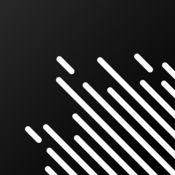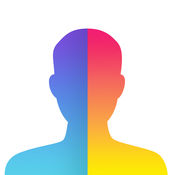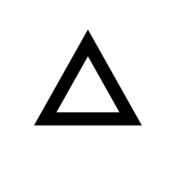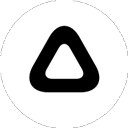《procreate》画圆形教程
时间:2020-09-28 13:51:21
- 编辑:谷子
9222
在使用procreate这款软件的时候,很多小伙伴需要画一个圆,然后进行其它的操作。那么procreate怎么画圆呢?可能有的朋友就不太清楚了。下面小编为大家带来了用pr画圆形的教程,还不知道怎么弄的小伙伴快一起来看看吧!

procreate怎么画圆?
1、打开软件,选择画笔库中的“书法”-“单线”,如下图所示
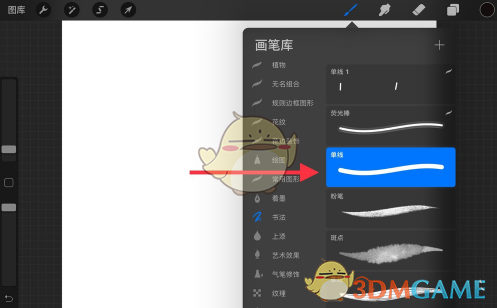
2、然后我们在画布中用手或者电容笔画出一个圆形,不是正圆没关系,但是一定要是闭合的
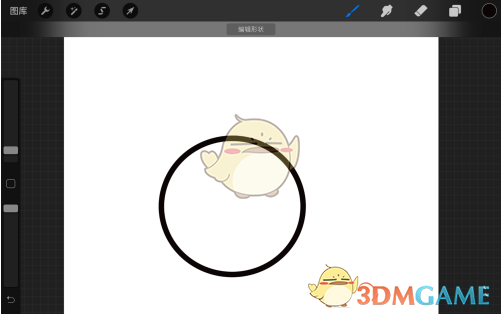
3、接着我们点击上方“编辑形状”
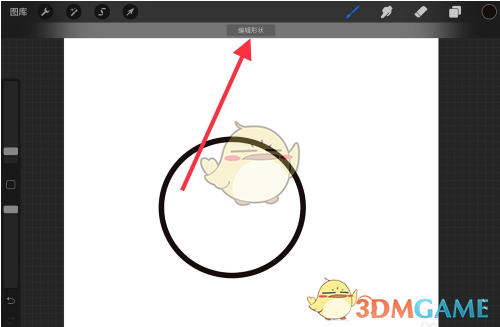
4、然后选择“圆形”
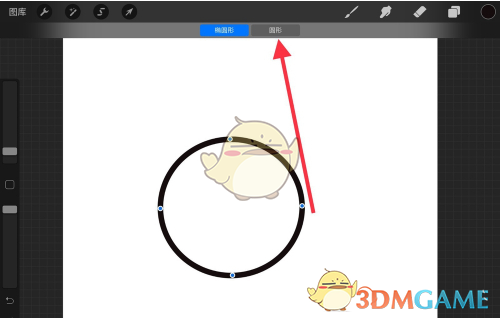
5、这个时候我们就可以看到刚才画的圆形已经变成正圆了
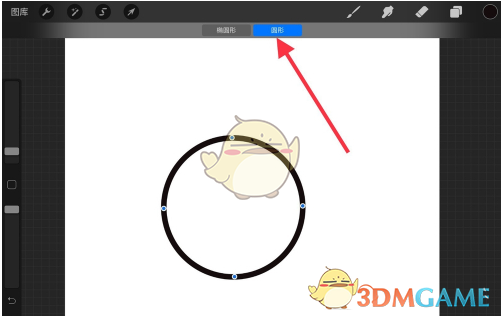
6、然后我们可以在色盘上面随机选取一个颜色,填充进入即可。
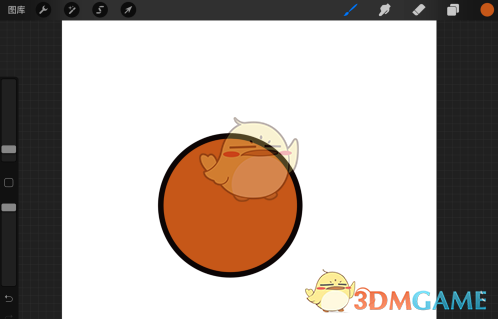
以上就是小编带来的procreate怎么画圆?pr画圆形教程了,更多相关资讯教程,请关注3DM手游网。
本文内容来源于互联网,如有侵权请联系删除。

相关内容
Procreate Pocket 满足专业画作创作者的设计需求
类型:娱乐趣味 厂商:广州沣曜信息技术咨询有限公司 语言:中文 大小:7.17MB 标签:绘画,文艺软件,图片编辑器 已有139人评分 您还未评分!
相关攻略 更多+
类似软件
近期热门
更多+
热门礼包
更多+
原创推荐
更多+
-
《漫威终极逆转》评测:每局三分钟,随机又公平
手游评测 |廉颇
-
《逆水寒》手游2.0新赛年评测:国风朋克来袭
手游评测 |廉颇
近期大作
更多+
3DM自运营游戏推荐